|
Porta con te la matita per
tenere il segno.

Se vuoi stampare

|
1.
Imposta come colore di primo
piano #eeced0
Colore di sfondo #cf7b87
Crea un gradiente lineare con
queste impostazioni
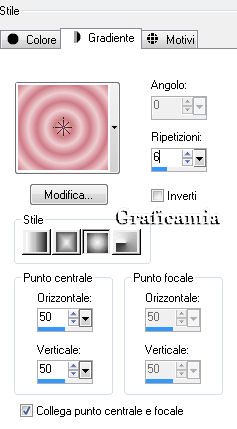
2.
Apri
una tela trasparente 762 x 572
pixel
Riempi la tela con il gradiente
3.
Regola - sfocatura - sfocatura
gaussiana
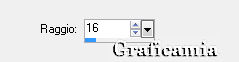
4.
Effetti - tecniche di disegno -
pennellate
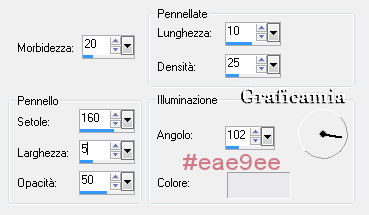
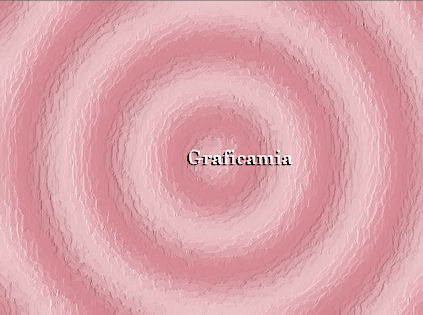
5.
Attiva lo strumento selezione e
traccia un rettangolo
approssimativamente come il mio
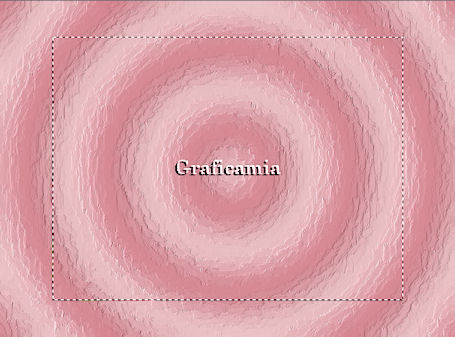
6.
Imposta come colore di primo
piano #cf7b87
Imposta come colore di sfondo
#ca5668
Crea un gradiente - sprazzo di
luce con queste impostazioni
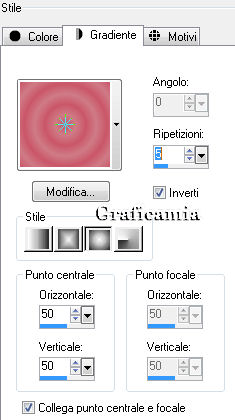
7.
livelli - nuovo livello raster
riempi la selezione con il
gradiente
Effetti - effetti 3D - sfalsa
ombra


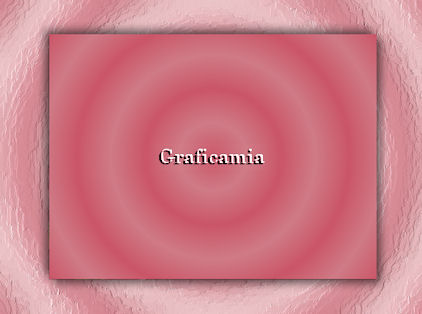
Selezioni - deseleziona
8.
Apri
il tube
k@rine_dreams_Misted_Baby_1702_Mai_2011
modifica copia - modifica incolla come
nuovo livello
immagine ridimensiona all' 80% -
tutti i livelli non selezionato
-
posizionalo un pò a sinistra

9.
Apri
il tube Image15Touch di
Spring_LR-06-07-09
modifica - copia / incolla come
nuovo livello
posiziona il tube dei fiori a
destra dell' immagine

10.
Utilizzando lo strumento cambia
colore
su
una parte scura del fiore - con
il colore di sfondo #ca5668
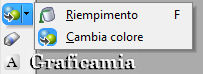
11.
livelli - duplica
12.
immagine - rifletti
13.
immagine - ridimensiona all'80%
- tutti i livelli non
selezionato
posiziona i tulipani in basso a
sinistra
Utilizzando lo strumento cambia
colore su una parte scura del
fiore - con il colore di sfondo
#ca5668

14.
livelli - unisci - unisci giù
15.
Effetti - effetti 3D - sfalza
ombra

16.
Attiva lo strumento di testo
scegli un font a piacere - con
il colore #fcf5f7
(il
mio è Sloop - ScriptThree) con
queste impostazione

e
scrivi il testo "From God's hand"
posizionalo in alto
17.
Effetti - effetti 3D - sfalsa
ombra

18.
Usando lo stesso tipo di
carattere, dimensione e colore,
scrivi il testo "to a father's
heart"
posizionalo come immagine finale
19.
Ripeti lo sfalsa ombra del
passaggio 17
20.
Immagine
- Aggiungi bordatura di 2px -
colore # fcf5f7 - simmetrico
Immagine - Aggiungi bordatura di
12px - colore # cf7b87-
simmetrico
21.
Attiva la bacchetta magica e
seleziona il bordo da 12 pixel
22.
Effetti - plugin Forge / Filter
Forge 2
con
queste impostazioni
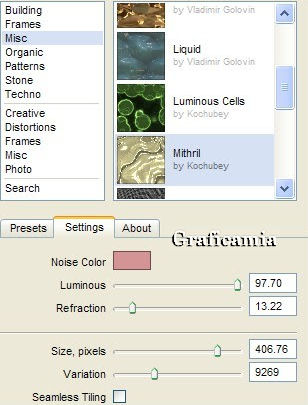
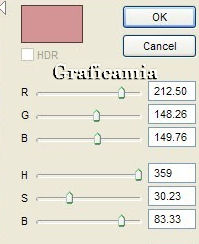
Selezioni - deseleziona
23.
Immagine - aggiungi bordatura di
2px - colore # fcf5f7 -
simmetrico
24.
Effetti - plugins / I.C.NET
Software / Filters Unlimited
2.0:
Buttons & Frames /3D Glass Frame
1
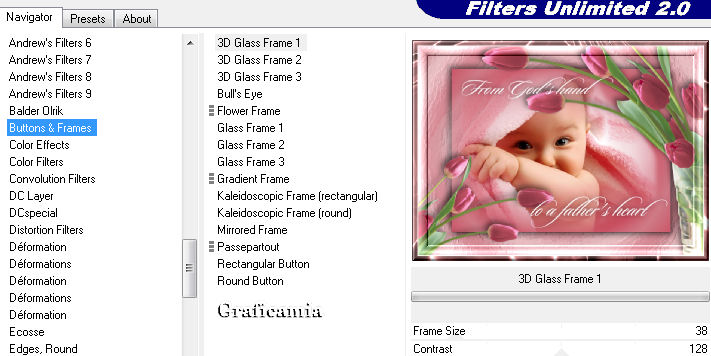
25.
Metti la tua firma su un nuovo
livello
26.
unisci - unisci visibile
27.
Salva il tuo lavoro in JPG

Le
mie traduzioni sono registrate
su:

6 Maggio 2012
Copyright ©
2009-2012 Webmaster Graficamia |